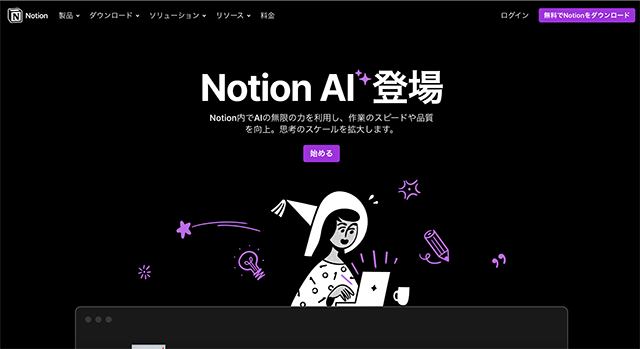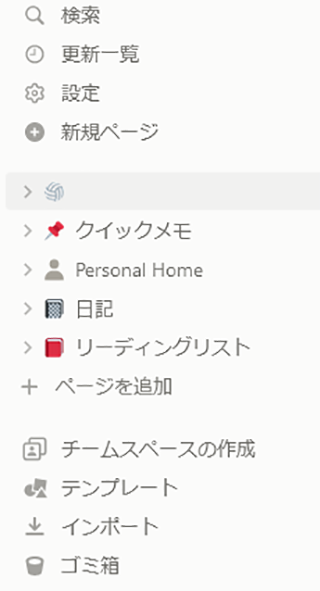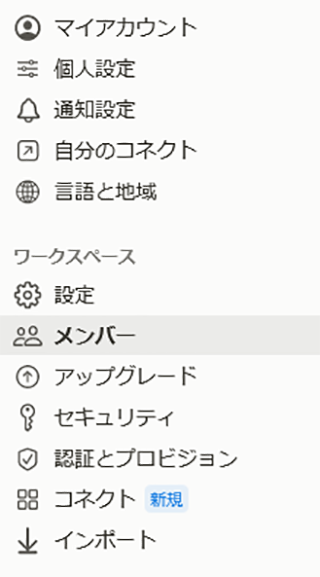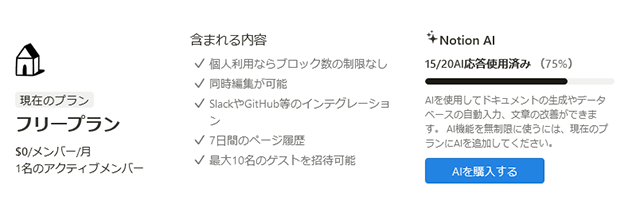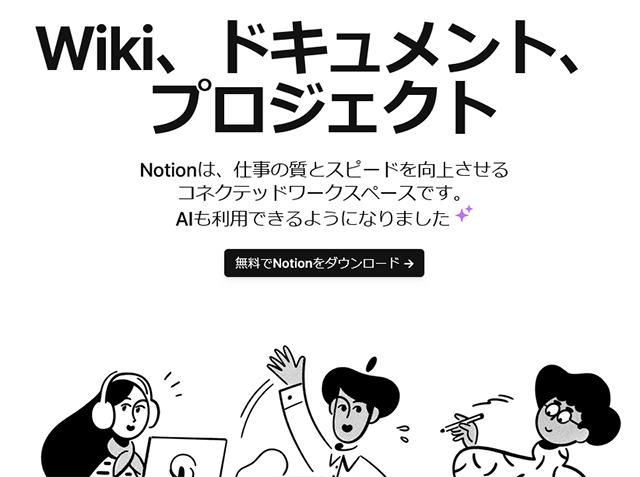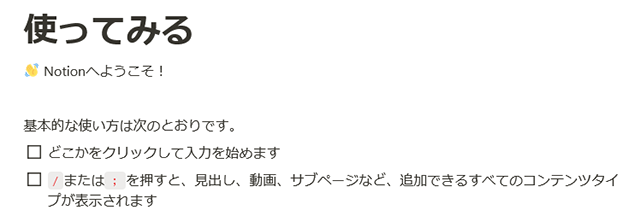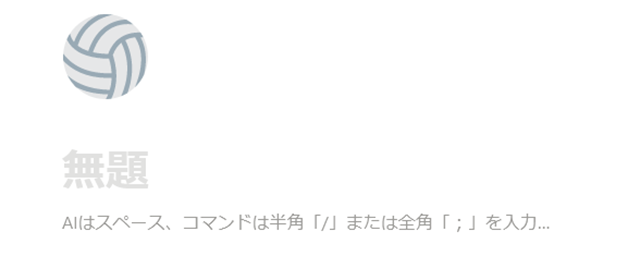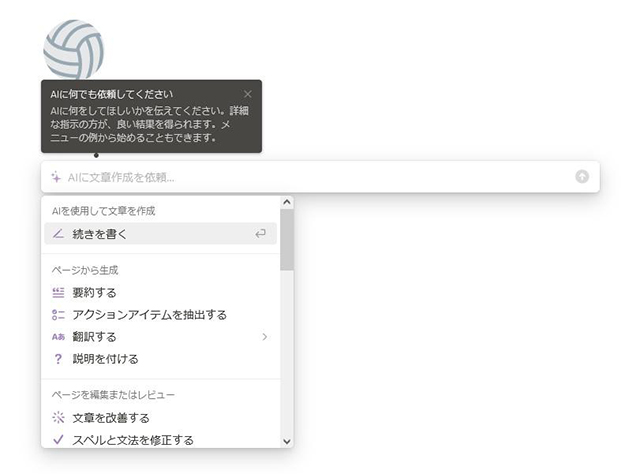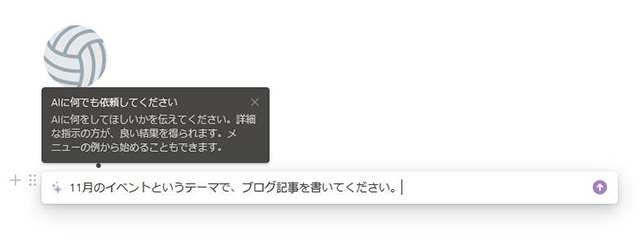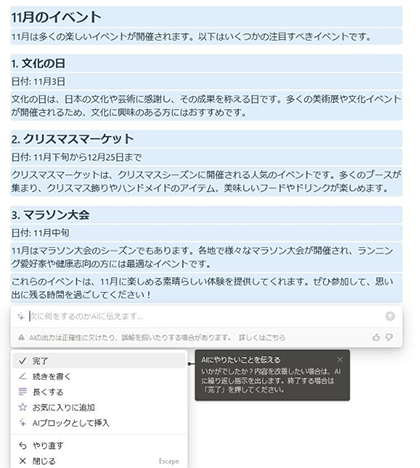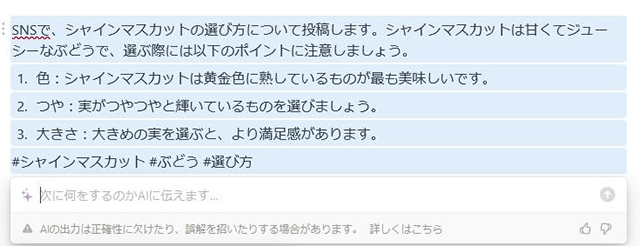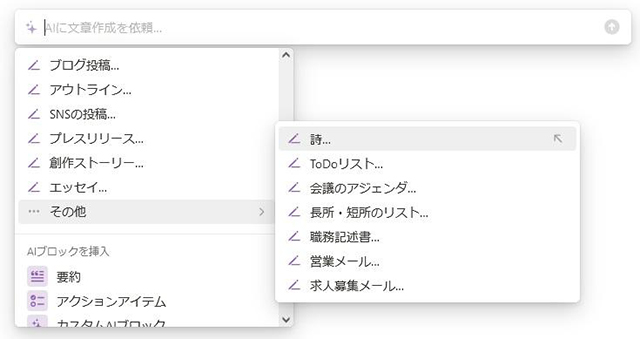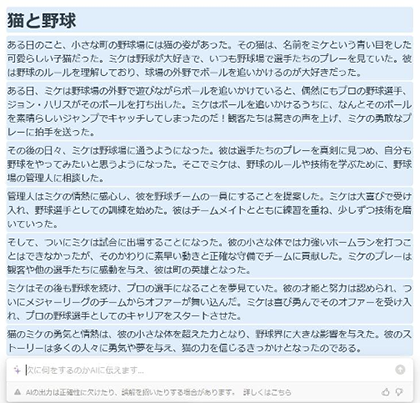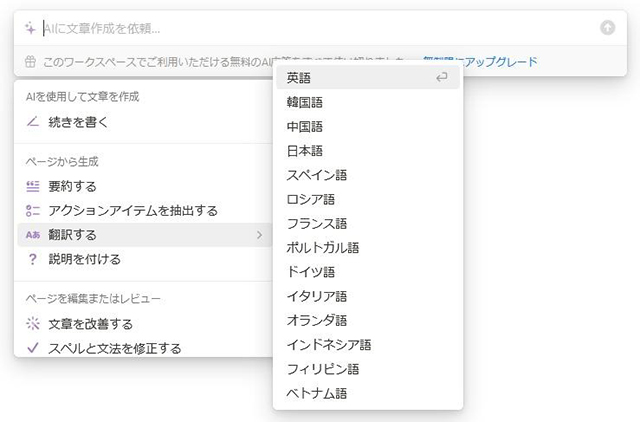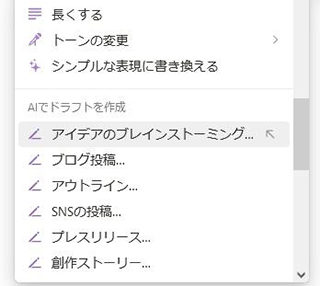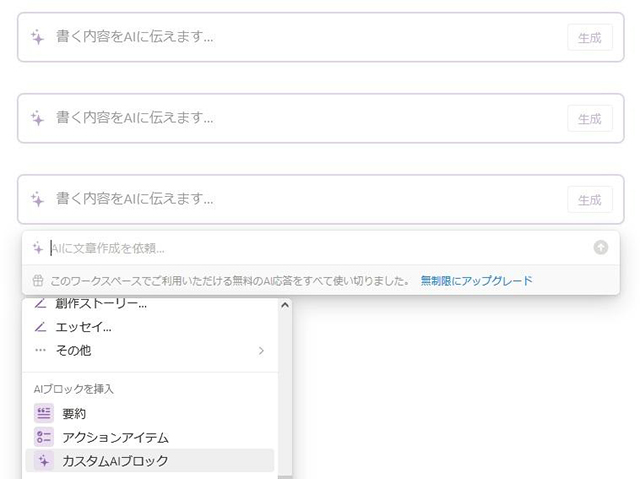NotionAIは、オフィス業務に必要なツールを1つにまとめたクラウドツール「Notion」上で活用できる、AIアシスタントツールです。NotionAIを使用することで、文章作成や翻訳、プログラミングの下書きなど、幅広い作業をサポートしてくれます。
本記事では、NotionAIの使い方や対応できる作業、使用時の注意点、また、同じくAIを活用したツールとして話題の「ChatGPT」との違いを詳しく解説します。NotionAIを効果的に活用することで、業務効率を大幅に向上させることができるでしょう。
NotionAIは、2023年2月にリリースされた比較的新しいツールですが、すでに多くのユーザーに支持されています。英語はもちろんのこと、日本語でも利用できるため、日本のビジネスシーンでも活用しやすいのが特徴です。
NotionAIを使用するには、Notionの料金とは別に利用料金が必要となります。しかし、その投資に見合うだけの価値を提供してくれるツールであると言えるでしょう。NotionAIの具体的な機能や料金プラン、ChatGPTとの違いなどについては、以降のセクションで詳しく説明していきます。
人事・経営層のキーパーソンへのリーチが課題ですか?
BtoBリード獲得・マーケティングならProFutureにお任せ!
目次
Notion AIとは?
Notion AI の「Notion」とは、テキスト作成やスケジュール管理などのオフィス業務に必要な機能を1つにまとめた、オールインワンタイプのクラウドツールです。アメリカのNotion Labs社が開発・提供しています。ビジネスに使用するほぼすべてのツールがまとまっているため、複数のツールを使い分ける必要がありません。
Notion AIは、このNotion上で利用できるAI機能として2023年2月にリリースされました。Notion AIの使い方は直感的で、テキスト作成や翻訳、プログラミングの下書きなど、幅広い作業をサポートしてくれます。英語はもちろんのこと、日本語でも利用可能で、ビジネスシーンでの活用が期待されています。
Notionの特徴として、以下の点が挙げられます。
●マルチデバイス対応: パソコンだけでなくスマートフォンでも操作が可能
●日本語対応: 2022年11月に日本語版(正式版)が発表
●柔軟なカスタマイズ: ユーザーのニーズに合わせて機能をカスタマイズ可能
●チーム協業: 複数のユーザーで同時編集やリアルタイム共有が可能
Notion AIを使用することで、文章作成の効率化やアイデア出し、データ分析など、様々な業務プロセスを改善することができます。ただし、Notion AIを利用するには、Notionの料金とは別に利用料金が必要となります。
Notion AIの活用例としては、ブログ記事の執筆補助、会議議事録の要約、プロジェクト計画の立案支援などが挙げられます。AIの特性を活かし、人間の創造性と組み合わせることで、より効果的な業務遂行が可能となります。
なお、Notion AIを利用するには、Notionの料金とは別に利用料金が必要です。詳しい料金については後述します。
出典:Notion
関連記事
・AI(人工知能)とは?意味や定義をわかりやすく解説
・OpenAI(オープンAI)とは!会社としてうまく活用していく方法を解説!
・マーケティング成功へのカギ:AIは上級パートナーとして使い倒せ
Notion AIとChatGPTとの違いとは
NotionAIとChatGPTは、どちらも人工知能(AI)を活用したツールとして注目を集めています。両者には共通点もありますが、いくつかの重要な違いがあります。
NotionAIは、オフィス業務に特化したクラウドツール「Notion」上で利用できるAIアシスタントです。一方、ChatGPTはOpenAI社が開発した汎用的な対話型AIモデルです。
主な違いとして、NotionAIはビジネス向けの機能に特化しており、文書作成やタスク管理、スケジューリングなどの業務効率化に重点を置いています。ChatGPTは幅広い分野での質問応答や文章生成が得意で、ビジネス以外の用途にも適しています。
また、NotionAIはNotionの既存データと連携して動作するため、ユーザーの業務環境に合わせたパーソナライズされた支援が可能です。一方、ChatGPTは汎用的な知識ベースを持ち、幅広いトピックに対応できますが、個別のワークスペースとの連携は限定的です。
利用方法も異なり、NotionAIはNotion上の各機能と統合されているため、シームレスな操作が可能です。ChatGPTは主にチャットインターフェースを通じて利用します。
両者の特徴を理解し、用途に応じて適切に使い分けることで、AIの力を最大限に活用できるでしょう。NotionAIはビジネスプロセスの効率化に、ChatGPTは幅広い情報収集や創造的なアイデア生成に、それぞれ適しています。
アルゴリズムの違い
Notion AIとChatGPTは、どちらも自然言語処理技術を用いた人工知能のため、特別なコードを記載しなくても、普段使う言葉でタスクを指示できます。しかし、文章パターンを学習・作成するアルゴリズムが異なります。
Notion AIのアルゴリズムは、テキストデータをベースとして文章パターンを統計的に学習するものです。一方、ChatGPTでは、既存のデータをベースとするものの、新しい会話もベースとして文章パターンを作成します。ChatGPTは、より柔軟な対話型のAIとして設計されており、Notion AI使い方とは異なるアプローチを取ります。会話の文脈を理解し、その場に応じた返答を生成する能力に優れています。
アルゴリズムが異なることで、同じ指示(プロンプト)を出しても結果となる文章が異なります。Notion AI使い方においては、ビジネス向けの構造化された文章が得意であり、ChatGPTは多様な話題に対応できる汎用性の高い文章生成が特徴です。
Notion AI使い方を最適化するには、ビジネス文書の作成や情報の整理などの具体的なタスクに焦点を当てると効果的です。一方、ChatGPTは幅広い質問や創造的な対話に適しています。これらの違いを理解することで、各AIツールの特性を活かした効果的な活用が可能となります。
関連記事
・今話題のAIチャットボットとは?ビジネスに活用できるポイントを解説
・BingAIとは?始め方やチャットの使い方をわかりやすく解説
機能の違い
Notion AIは、文章の作成のほかにも、ビジネスシーンで活用できるスケジュール管理やタスク管理、アイデアのブレインストーミングなど、幅広い機能を実装しています。Notion AIの使い方を習得することで、効率的な業務遂行が可能となります。例えば、会議の議事録作成や企画書の下書き、プロジェクト管理などに活用できます。なお、Notion AIの具体的な機能については後述します。
一方、ChatGPTは文書作成や翻訳、要約などといった文章を使った機能には対応していますが、スケジュール管理などの管理機能はありません。ChatGPTはチャットフォームでのやり取りに限定されるため、管理ツールとしての利用は難しいと言えます。ただし、ChatGPTの使い方次第では、アイデア出しや情報収集に役立てることができます。
また、利用シーンも異なります。Notion AIはビジネスシーンでの利用に特化したツールです。Notion AIを使うことで、会議の準備や報告書の作成、タスクの整理などが効率化されます。一方、ChatGPTはビジネスだけでなく、プライベートや教育、エンターテインメントなどの幅広いシーンで活用できます。雑談も得意としているため、目的を定めずに利用することも可能です。Notion AIとChatGPTの特性を理解し、適切に使い分けることが重要です。
料金
Notionには10名までのゲスト招待が可能なフリープランがあります。フリープラン以外にも3つの有料プランがあり、それぞれ利用できる機能などが異なります。
| プラン | 月額料金(年払い時の月額料金) | 特徴 |
| フリー | 無料 | ● 個人はブロック数の制限なし ● 基本的なページアナリティクス ● 10名までのゲスト招待可能 |
| プラス | $10($8) | ● ファイルアップロード無制限 ● 30日間のページ履歴 ● 100名までゲスト招待可能 |
| ビジネス | $18($15) | ● ファイルアップロード無制限 ● 90日間のページ履歴 ● 250名までゲスト招待可能 ● 高度なページアナリティクス |
| エンタープライズ | 要問い合わせ | ● ファイルアップロード無制限 ● 無制限のページ履歴 ● 250名までゲスト招待可能 ● ワークスペースアナリティクス ● 高度なセキュリティ設定 |
Notionには無料プランと有料プランがありますが、Notion AIの使い方を知るためには料金体系を理解することが重要です。Notion AI自体には無料プランはなく、有料プランのみとなっています。Notion専用のAIサポートツール・Notion AIを使用するには、1人当たり月額$10(年払いの場合は月額$8)が必要です。
Notionの基本機能は、無料プランでも10人まで同時に利用できるサービスですが、Notion AIの料金体系は1人当たりとなっています。そのため、Notion AIを使う人数が増えるほど、全体のコストも増加します。例えば、5人でNotion AIを使用する場合、月額$50(年払いなら月額$40)となります。
Notion AIの使い方を効果的に学ぶには、まずは1人や少人数で試してみることをおすすめします。その後、チーム全体でNotionの活用度を高めていく中で、Notion AIの利用者を徐々に増やしていくのが賢明です。コスト面を考慮しつつ、Notion AIの機能を最大限に活用することが、ビジネスの生産性向上につながります。
関連記事:GPT-4とは?Chat(チャット)GPT-3.5との違いや使い方を解説
※2023年10月25日時点の価格や為替レートにて算出
無料で使える?Notion AIの料金
Notionには無料プランと有料プランがありますが、Notion AIには有料プランしかありません。Notion専用のAIサポートツール・Notion AIを使うなら、1人当たり月額$10(年払いの場合は月額$8)が必要です。
また、Notion自体は、無料プランでも10人まで同時に利用(有料プランは100人~250人)できるサービスですが、Notion AIの料金体系は1人当たりとなっています。そのため利用者が多いとその分、費用もかさみます。
ただし、Notion AIには無料トライアルプランがあり、新規ユーザーは一定期間無料で機能を試すことができます。この無料トライアル期間中に、Notion AIの使い方や機能を体験し、自分のワークフローに合うかどうかを確認できます。
Notion AIの料金は、ビジネスでの生産性向上や効率化のためのツールとしての価値を考慮して設定されています。文章作成、翻訳、要約など多岐にわたる機能を提供するNotion AIは、その使い方次第で投資に見合う価値を生み出す可能性があります。
企業や個人がNotion AIを導入する際は、これらの料金体系を踏まえつつ、自身のニーズやNotion AIの具体的な使用目的を明確にしたうえで、導入の判断をすることが重要です。
Notion AIには無料トライアルプランがある
Notionには無料プランはありませんが、1アカウントあたり20回まで無料トライアルを利用できます。期間の定めは特になく、アカウントを作成してからトータルで20回以内のタスクであれば、無料利用が可能です。
Notion AIの利用状況はアカウントで確認できます。Notionのワークスペースの左側の「設定」をクリックしてください。
出典:Notion
画面中央に「マイアカウント」が開きます。
出典:Notion
マイアカウントの「アップグレード」を選択すると、以下のようにNotion AIの利用状況が表示されます。100%になったときは「AIを購入する」をクリックし、有料プランに切り替えてください。
出典:Notion
Notion AIの料金
Notion AIの利用料金は月額$10(約1,500円)です。ただし、Notionの有料プランに加入している場合は、年払いを選択できます。年払いは月額$8(約1,200円)と少しお得です。
Notion AIに登録すると、以下の事柄ができるようになります。
● 作業スピードが速くなる
● 文章のクオリティが向上する
● ブレインストーミングのスケールが拡大する
※すべて2023年10月25日時点
Notion AIの始め方
Notion AIを利用するには、まずはNotionのアカウントを作成します。Notionの公式サイトにアクセスし、「無料でNotionをダウンロード」をクリックしましょう。すでにNotionのアカウントを作成している場合は、クリックすると自動的にNotionのワークスペースに遷移します。
出典:Notion
プランを選択し、氏名やメールアドレスなどを入力してアカウントを作成しましょう。アカウントが作成されると、ワークスペースが表示されます。ワークスペース内の任意の場所をクリックすると、プロンプトを記載する枠が表示されます。
出典:Notion
なお、以後はログインするだけで、Notionのワークスペースにアクセスできます。
Notion AIの使い方
ワークスペースには、バレーボールのような模様が薄く表示されています。その下辺りの任意の箇所をクリックしてみましょう。以下の文字が薄く表示されます。
出典:Notion
Notion AIを利用するときは、スペースキーを押します。AIを利用しない場合は、スペースキーではなく半角スラッシュ「/」か全角セミコロン「;」を入力してからコマンドを入力しましょう。
無料トライアルでNotion AIを利用するときは上限20回のため、AIを使う場面か考えてからスペースキーを押してください。
スペースキーを押すと以下のコマンド欄が表示されます。
出典:Notion
コマンドを「AIに文書作成を依頼…」と記載されている部分に入力するか、メニューの中から選択してください。Notion AIを利用してタスクが遂行されます。
Notion AIができること
Notion AIを利用すると、通常のNotionのよりも文章のクオリティが向上するなどのメリットが得られます。主な活用方法を紹介します。
文章作成
文章作成は、Notion AIが得意とする機能です。書きたい文章のテーマや用途(年始の挨拶、社屋移転の案内、SNSの投稿など)を記載すると、適切な文章が作成されます。
ブログ記事作成
書きたい文章のテーマや題材を入力すれば、ブログに掲載する文章を作成できます。「11月のイベント」というテーマで、ブログ記事の作成を依頼してみました。
出典:Notion
出典:Notion
文化の日とクリスマスマーケット、マラソン大会という3つのトピックスについてのブログが作成されました。
それぞれのトピックスを深掘りして長い文章を書いてほしいときは「長くする」、テーマを増やしたいときは「続きを書く」をクリックします。文章そのものが気に入らないときや、異なるテーマで文章を書いてほしいときは「やり直す」をクリックしましょう。
SNSの投稿文作成
SNS投稿用の短い文章の作成にも対応しています。「SNSでシャインマスカットの選び方について投稿したい」と依頼してみました。
出典:Notion
出典:Notion
ハッシュタグも付けられるため、そのまま投稿できて便利です。
小説執筆
Notion AIの執筆メニューは充実しています。
出典:Notion
「プレスリリース」や「創作ストーリー」、「エッセイ」以外にも「詩」や「営業メール」「求人募集メール」など、ビジネスでそのまま利用できるものも揃っています。小説のようにストーリー性のある文章が必要なときは、「創作ストーリー」や「エッセイ」などを使ってみましょう。
「創作ストーリー」を選び、猫と野球というテーマで文章を書いてもらいました。
出典:Notion
出典:Notion
文章校正・要約
すでに作成している文章の校正も可能です。スペースキーを押してから「スペルと文法を修正する」を選択し、校正したい文章を入力しましょう。
また、文章が長いときは、スペースキーを押してから「短くする」を選択して文章を入力します。文章そのものは変えないで簡潔なスタイルにするときは、「シンプルな表現に書き換える」を選択してください。
語調を変えたいときは、スペースキーを押してから「トーンの変更」を選びます。トーンは、フォーマル・カジュアル・率直・堂々とした・フレンドリーの5つから選択できます。相手との関係性や文章を掲載する場面に合わせて、適切なトーンを選びましょう。
ToDoリストの作成
スペースキーを押してから「その他」をクリックし、「ToDoリストの作成」を選ぶと、ワークスペース内に「次についてToDoリストを作成:」と表示されます。例えば、社内運動会の準備や出張費精算など、複数のタスクが想定される事柄を記載してみましょう。
なお、ToDoリストの作成は通常のNotionでも利用できます。ただし、次のようにチェックボックスが表示され、自分でリストアップしなくてはいけません。
出典:Notion
リストアップからすべて任せるなら、Notion AIを利用しましょう。
関連記事:ToDoリストとは?作り方のコツや管理ツールをご紹介!
翻訳
Notion AIは、翻訳にも対応しています。対応できる言語は、英語・韓国語・中国語・日本語・スペイン語・ロシア語・フランス語・ポルトガル語・ドイツ語・イタリア語・オランダ語・インドネシア語・フィリピン語・ベトナム語の14ヶ国語です。
出典:Notion
※2023年10月25日時点
シーケンス図作成
Notion AIでは、プログラム処理の流れなどを設計する際に用いられるシーケンス図を作成できます。ただし、Mermaid記法を利用するため、「〇〇を教えてください。Mermaid記法のシーケンス図で表してください。」のように指示を出しましょう。
プログラミングの下書き作成
プログラミング言語と実装してほしい内容を指示することで、プログラムの下書きも作成できます。例えば、「C言語で3桁の掛け算をするプログラムを作成してください」のように、言語と内容を指定してください。
アイデアのブレインストーミング
アイデアが思い浮かばないときは、「アイデアのブレインストーミング」を選択してみましょう。
出典:Notion
コロン(:)の後にテーマを記入すると、テーマに沿ったアイデアがリストアップされます。
例えば、「メルマガの開封率を増やす方法」や「ECサイトの売上を増やす方法」、「AIを使ったマーケティング施策」など、マーケティングに関するアイデアのブレインストーミングも可能です。
効果的なマーケティングについては、以下の手引書からもヒントを得られます。BtoBのマーケティング手順についてわかりやすくまとめています。ぜひ無料ダウンロードをして、ご利用ください。
BtoBでゼロから始めるWebマーケティング手引書【企業が取り組むべき4ステップ】
ビジネス環境がオンラインへ移行しつつある中、見込み顧客の購買行動は多様化・複雑化しています。 ユーザーは問い合わせや購買に至るまでに、これまで以上にオンラインで情報収集を活発に行う…
表作成
Notion AIでは、テキストで入力した情報を表に変換できます。表に記載したい内容をメモのように箇条書きで入力し、「この情報を表でまとめてください」と指示を出しましょう。
また、メモを作成しなくても、テキストで表に記載する内容を指示できます。例えば、「ビジネス向けのチャットサービスを5つリストアップして、それぞれの特徴や利用料金を表にまとめてください」と指示すれば、表として表示されます。プレゼンなどの資料作成にもぜひ活用してみてください。
複数ページへのブロック設置
「カスタムAIブロック」を選択すると、プロンプトを記載するスペースをブロックとしていくつでも設置できます。
出典:Notion
Notion AIを議事録として活用するときなど、プロンプトを入力する場所にAIブロックを埋め込んでおくと便利です。
Notion AIを利用する際の注意点
Notion AIを活用するときは、以下の点に注意が必要です。
● 情報は必ずしも正しいとは限らない
● 古い情報が出力される可能性がある
● 有害コンテンツの出力に気を付ける
それぞれの注意点を解説します。
情報は必ずしも正しいとは限らない
Notion AIは、プロンプトに従って作業をしますが、必ずしも表示された情報が正しいとは限りません。プロンプトを正しく理解していないことや、表示する内容に記載された情報が間違っていることもあります。
しかし、情報が正しくない恐れがあるのは、Notion AIだけではありません。ChatGPTをはじめとする他の生成AIツールも、プロンプトを誤解していたり情報源が誤っていたりすることで、間違った結果が出力されるかもしれません。
Notion AIは、あくまでもビジネス上の作業負担を軽減するために活用するツールです。表示された情報の真偽については自分で確認する習慣を付けておきましょう。
古い情報が出力される可能性がある
Notionでは使用している情報の鮮度については公表していません。そのため、 AIが使用している情報は、最新情報ではない可能性が想定されます。Notion AIが提示した答えについては、情報の真偽をチェックすることが大切です。
なお、Notion AIに「いつの情報まで参照できますか?」と尋ねたところ、「情報は最新のものです。」という答えが返ってきました。
出典:Notion
有害コンテンツの出力に気を付ける
Notion AIでは、表示する情報に暴力的、わいせつなものが含まれている恐れがあります。また、特定のバイアスがかかり、差別的な意見が表示されるかもしれません。表示された情報はすべてそのまま利用するのではなく、コンプライアンス違反にならないかチェックしてから利用するようにしてください。
Notion AIがより便利に!連携ツール5選
Notion AIは便利なツールですが、他ツールと連携することで、さらに便利に活用できます。連携可能なツールの利用方法や、Notion AIとの連携で可能になることについて紹介します。
BookNotion
BookNotionは、Kindleのハイライトを自動でNotionに保存してくれるツールです。気になったフレーズにハイライトを付けてNotion AIとシェアすると、ハイライトの部分だけでなく、本のタイトルや著者名もNotion AI内に保存されます。
文章に「挨拶文」や「アイデア」などのタグを付けておけば、タグ検索で必要な情報だけを呼び出すことも可能です。例えば、ビジネスレターを作成する際に、BookNotionで保存した文章を時候の挨拶として活用できます。アイデア出しや文章力アップにも役立つツールです。
ChatGPT to Notion
ChatGPT to Notionは、ChatGPTの会話をワンクリックでNotionに移行できるChromeの拡張機能です。移行する会話はファイルとしてNotion内に保存されるため、ChatGPTとの会話で残しておきたい内容のものは、ChatGPT to Notionを活用して保存しましょう。
なお、ChatGPTとの会話をすべて残したいときは「Save full chat」、一部のみ残したいときは、チャットの横に表示されているピンのアイコンをクリックして「Save」を選択します。
Notion Slides by Wunderpresentation
Notion Slides by Wunderpresentationは、Notionのワークスペースのページをスライド表示するChromeの拡張機能です。Notion Slides by Wunderpresentationを連携すれば、Notion AIで作成した資料や文章をPowerPointのようにスライドとして活用できます。
PowerPointと比べると、機能やデザインはシンプルです。しかし、Notion AIで作成した資料をそのままスライド表示できるため、プレゼンなどの資料作成の時間を短縮できます。
zapier
zapierは、SlackやSalesforceなどの情報をNotionで管理できるツールです。Notion AIは便利なビジネスツールですが、Notion以外のツールもビジネスでは必要です。例えばチーム間のコミュニケーションツールや、売上管理ツールなども活用します。
zapierとNotion AIを連携すれば、Notionを情報のハブとして定着させることが可能です。広告指標や年と分析結果などもまとめてNotionで管理すれば、情報をコピー&ペーストする手間が省けます。
Typeform
Typeformは、アンケートやオンラインフォームを作成するツールです。Notion AIと連携すれば、Typeformで得たアンケート結果をNotionでリアルタイムに集約・分析できます。
また、アンケート結果をNotionのチーム内で共有できる点もメリットです。チームメンバーはいつでも必要なときにアクセスできるため、アンケート結果を企業資産として活用しやすくなります。
まとめ:Notion AIの特徴を知りビジネスに活用しよう
Notion AIは、ビジネスシーンで活用できるツールです。文章作成や校正、スケジュール管理などのマルチタスクに利用できるため、作業負担の軽減にもつながります。
また、他のツールと連携することで、さらに便利な利用が可能になります。Notion AIの特徴を理解し、ぜひビジネスに活用していきましょう。